ابزار های موشن گرافیک آسان برای بازاریی دیجیتال – بخش دوم
دنیای مجازی امروز، به یک پلتفرم عالی و آزاد برای بازاریابی تبدیل شده است و هر روزه، بسیاری از کسب و کار ها از آن برای بازاریابی و جذب مشتری استفاده می کنند. در این میان، نقش جلوه های بصری در آموزش موشن گرافیک بسیار پر رنگ است و در حقیقت، موشن گرافیک ابزاری مفید برای ارائه ی بصری اطلاعات است. از این رو، در بخش قبلی مقاله در مورد وب سایت GIFMaker.me بحث شد و در این بخش از مقاله، به معرفی اپلیکیشن آسان و کاربردی Flipagram برای ایجاد موشن گرافیک می پردازیم
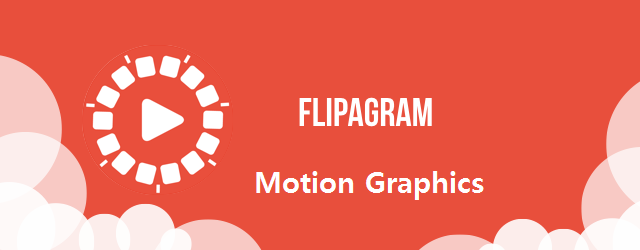
ابزار شماره ی ۲: ایجاد داستان های عکس / Photo Stories با استفاده از برنامه ی Flipagram
ابزار Flipagram که یک اپلیکیشن رایگان برای iOS و Android می باشد، و در حقیقت، Flipagram یک ابزار انیمیشن ساز موشن گرافیک است که به شما اجازه می دهد تا یک سری از عکس ها یا گرافیک ها را به داستان های ویدئویی کوتاه یا در اصطلاح، Photo Stories تبدیل کنید و موسیقی پس زمینه مورد علاقه ی خود را نیز به آن اضافه کنید.
برای ایجاد موشن گرافیک مورد نظر، ابتدا تصاویر خود را بسازید!
اولین قدم این است که تصاویری را که می خواهید در GIF موشن گرافیک خود استفاده کنید ایجاد کنید. اگر از وب سایت Canva استفاده می کنید، توصیه می شود که قالب ۸۰۰ x 800 Social Graphic template را برای سازگاری با ابعاد مورد نظر انتخاب کنید.
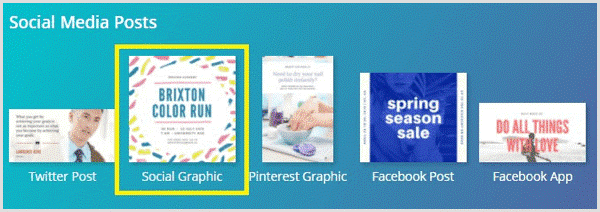
سپس باید یک طرح بندی را انتخاب کنید و آن را سفارشی سازی کنید و در نهایت چهار عکس را برای موشن گرافیک خود ایجاد کنید. هنگامی که کار انتخاب طرح بندی و انتخاب تصاویر تمام شد، تصاویر ساخته شده ی خود را با فرمت فایل های PNG دانلود کنید و آن ها را در یک پوشه، ترجیحا بر روی دسک تاپ خود ذخیره کنید.
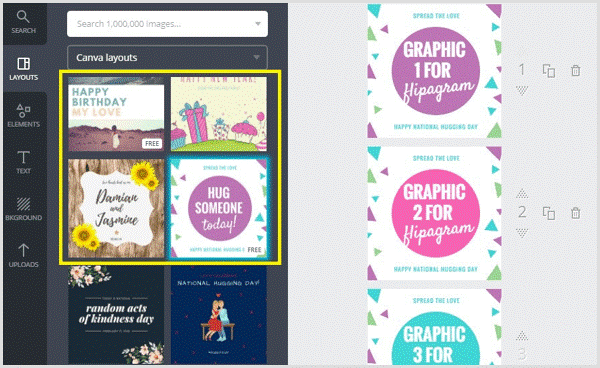
در نهایت، تصاویر ایجاد شده را در کتابخانه ی عکس های تلفن همراه خود ذخیره کنید تا بتوانید از آن ها در flipagram موشن گرافیک خود استفاده کنید. یک راه آسان برای انجام این کار این است که به سادگی تصویر ها را برای خودتان ایمیل کنید.
با استفاده از تصاویر ساخته شده ی خود، Flipagram موشن گرافیک خود را ایجاد کنید!
اکنون در این مرحله، شما آماده هستید که یک فلیپگرام موشن گرافیک برای خود ایجاد کنید. برنامه ی Flipagram را بر روی دستگاه تلفن همراه خود باز کنید و علامت + را در پایین صفحه انتخاب کنید.
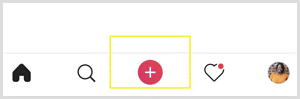
سپس، به کتابخانه ی عکس خود بروید و برای استفاده از عکس ها در GIF خود، بر روی هر چهار عکس ضربه بزنید تا انتخاب شوند. هنگامی که این کار انجام شد، بر روی گزینه ی Next ضربه بزنید.
شما هم اکنون می توانید فلیپگرام موشن گرافیک خود را با موسیقی، جلوه های ویژه و بسیاری از موارد دیگر ویرایش کنید و به آن، روح و جان و زندگی ببخشید. برای دسترسی به این ابزار، به سادگی روی یکی از گزینه های پایین صفحه ضربه بزنید.

در کتابخانه ی موسیقی Flipagram، بیش از ۶۵ میلیون کلیپ آهنگ ۳۰ ثانیه ای پیدا خواهید کرد که می توانید از آن ها برای صدا گذاری بر روی موشن گرافیک خود استفاده کنید. به طور پیش فرض، برنامه ی Flipagram لیستی از آهنگ های محبوب را نیز نمایش می دهد. اما برای پیدا کردن یک آهنگ خاص می توانید از کادر جستجو در بالای صفحه ی برنامه استفاده کنید.
هنگامی که یک کلیپ موسیقی را که دوست دارید پیدا کردید، برای اعمال آن به فلیپگرام موشن گرافیک خود، بر روی Use This Song ضربه بزنید. و به خاطر داشته باشید که اگر ویدیوی شما بیش از ۳۰ ثانیه باشد، باید این آهنگ را از iTunes خریداری کنید.
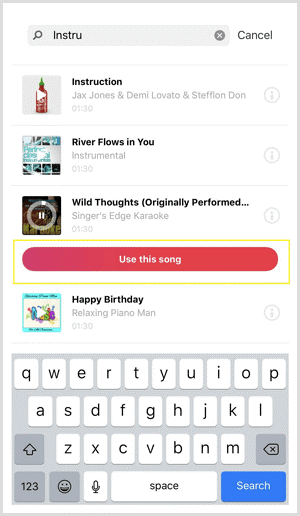
علاوه بر این، ابزار draw به شما اجازه می دهد تا نقاشی ها و طرح های خود را به photo story موشن گرافیک در رنگ های مختلف اضافه کنید. برای مشاهده و دسترسی به گزینه های بیشتر رنگ، به سمت راستِ صفحه ی برنامه، اسکرول کنید. هنگامی که کار اضافه کردن نقاشی به داستان عکس موشن گرافیک خود را انجام دادید، برای رفتن به بخش بعدی، گزینه ی Done را بزنید.

در قسمت Effects، شما می توانید سه نوع مختلف از افکت ها را بر روی photo story موشن گرافیک خود اعمال کنید، مانند: Vibes، Filters، Speed.
افکت Vibes دارای شش تنظیم مختلف (Boombox، Electro، Rave، Strobe، Heartbeat، Twerk) است که با ریتم هر آهنگی که استفاده می کنید، حرکت می کند.
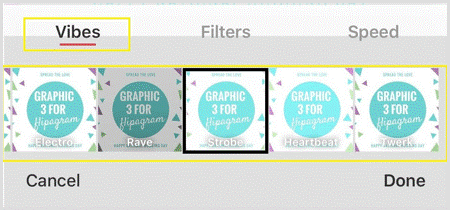
در لیست افکت های Vibes اسکرول کنید تا ببینید که کدام یک از آن ها برای موشن گرافیک شما بهتر و سازگار تر است. پس از انتخاب افکت، بر روی دکمه ی Done کلیک کنید تا افکت مورد نظر اعمال شود. اگر نمی خواهید از این ویژگی استفاده کنید، بدون نیاز به انجام هیچ کاری، می توانید به صفحه ی بعدی بروید.
ویژگی فیلتر ها به شما اجازه می دهد تا از ۱۱ فیلتر برای غنی سازی رنگ تصاویر موشن گرافیک خود استفاده کنید. افکت های دیگری مانند افکت Vibes نیز برای اعمال بر روی موشن گرافیک وجود دارند. در لیست فیلتر ها اسکرول کنید و سپس یکی از آن هایی را که دوست دارید به داستان عکس موشن گرافیک خود اضافه کنید، انتخاب کنید. روی دکمه Done کلیک کنید تا انتخاب شما تایید شود و یا اگر می خواهید از فیلتر استفاده نکنید، این بخش را نیز رد کنید.
برای تغییر سرعت photo story موشن گرافیک خود، روی Speed در بخش افکت ها ضربه بزنید. نوار لغزنده را به سمت چپ یا راست بکشید تا سرعت موشن گرافیک کم و زیاد شود.
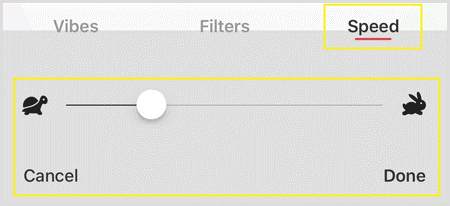
هنگامی که کار اضافه کردن افکت ها به فلیپاگرام موشن گرافیک انجام شد، به صفحه بعدی بروید تا یک عنوان قانع کننده برای آن اضافه کنید. هنگامی که از طراحی، عنوان، موسیقی و جلوه های فلیپگرام موشن گرافیک خود راضی شدید، روی Next ضربه بزنید.
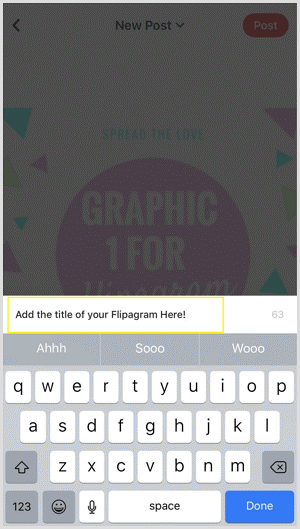
در پایان روی Post ضربه بزنید و شبکه ی رسانه ی اجتماعی را که می خواهید flipagram موشن گرافیک خود را در آن منتشر کنید، انتخاب کنید. همچنین می توانید لینک flipagram موشن گرافیک خود را کپی کنید، آن را ذخیره کنید و یا آن را به عنوان پیام مستقیم ارسال کنید.
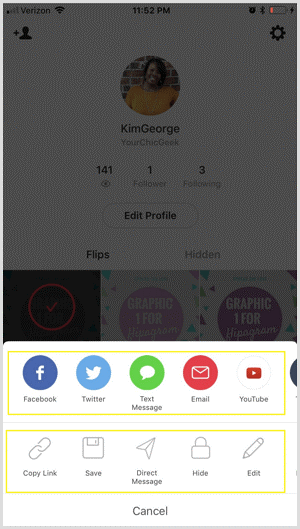


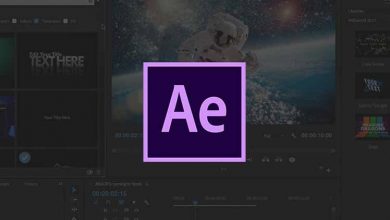

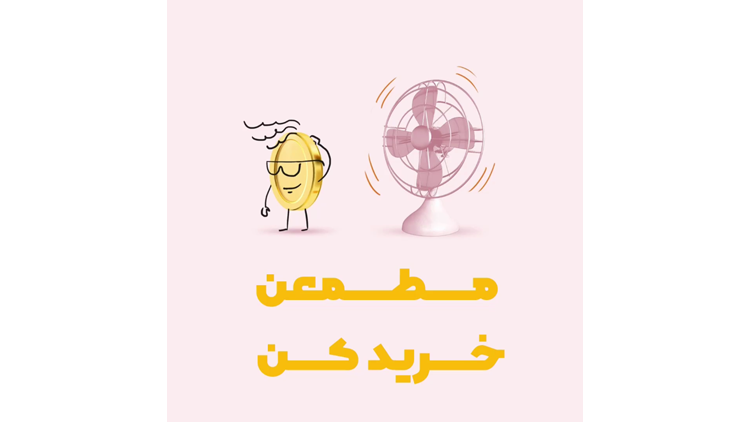
1 دیدگاه